Užívateľská príručka Keynote pre iPhone
- Vitajte
- Čo je nové
-
- Prvé kroky s apkou Keynote
- Úvod do obrázkov, grafov a iných objektov
- Vytvorenie prezentácie
- Výber spôsobu prechádzania prezentácie
- Otvorenie prezentácie
- Uloženie a pomenovanie prezentácie
- Nájdenie prezentácie
- Tlač prezentácie
- Kopírovanie textu a objektov medzi apkami
- Základné gestá dotykovej obrazovky
- Vytvorenie prezentácie pomocou VoiceOver
-
- Pridanie alebo vymazanie snímok
- Pridanie a zobrazenie poznámok prezentátora
- Zmena veľkosti snímky
- Zmena pozadia snímky
- Pridanie okraja okolo snímky
- Zobrazenie alebo skrytie vzorového textu
- Zobrazenie alebo skrytie čísiel snímok
- Použitie rozloženia snímky
- Pridanie a úprava rozložení snímok
- Zmena témy
-
- Zmena priehľadnosti objektu
- Vyplnenie tvarov a textových polí farbou alebo obrázkom
- Pridanie okraja do objektu
- Pridanie titulku alebo názvu
- Pridanie odrazu alebo tieňa
- Používanie štýlov objektu
- Zmena veľkosti, otočenie a preklopenie objektov
- Pridávanie prepojených objektov na vytváranie interaktívnych prezentácií
-
- Odoslanie prezentácie
- Úvod do spolupráce
- Pozvanie iných užívateľov na spoluprácu
- Spolupráca na zdieľanej prezentácii
- Zobrazenie najnovšej aktivity v zdieľanej prezentácii
- Zmena nastavení zdieľanej prezentácie
- Zastavenie zdieľania prezentácie
- Zdieľané priečinky a spolupráca
- Používanie služby Box na spoluprácu
- Vytvorenie animovaného obrázka GIF
- Uverejnenie prezentácie na blogu
- Copyright
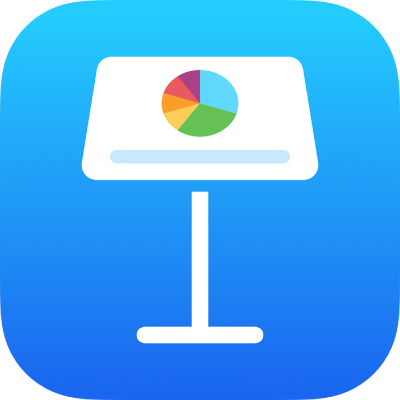
Zvýraznenie textu v Keynote na iPhone
Môžete zvýrazniť text v textových poliach a tvaroch. Tieto zvýraznenia sa vo vytlačených prezentáciách nezobrazujú.
Keď na prezentácii pracujú viacerí ľudia, zvýraznenia každej osoby sa zobrazia jedinečnou farbou. Informácie o zmene farby nájdete v téme Nastavenie svojho mena autora pre komentáre.
Tip: Ak chcete zvýraznenia, ktoré budú viditeľné aj v konečnej prezentácii, pridajte k textu farbu pozadia akejkoľvek farby. Tento typ zvýraznenia nie je súčasťou nástrojov revízie apky Keynote.
Pridanie alebo odstránenie zvýraznenia
Text môžete zvýrazniť všade, okrem grafov a buniek tabuliek.
Poznámka: Ak je prezentácia zdieľaná s ostatnými, vaše zvýraznenie môžete vymazať iba vy a vlastník prezentácie. Ak niekto iný pridá k vášmu zvýrazneniu komentár, meno autora a farba zvýraznenia sa zmenia na autora komentára a komentár nebudete môcť vymazať.
Pridanie zvýraznenia: Označte text a potom klepnite na Zvýrazniť.
Odstránenie zvýraznenia: Dvakrát klepnite na zvýraznený text a potom klepnite na Odstrániť zvýraznenie.
Zvýraznenia pridané týmto spôsobom nebudú viditeľné vo vytlačených dokumentoch ani dokumentoch PDF. Ak chcete pridať trvalé zvýraznenia, pozrite si tému Pridanie farby pozadia do textu.
Pridanie komentára k zvýraznenému textu
Klepnite na zvýraznený text.
Klepnite na Pridať komentár a zadajte komentár.
Klepnite na Hotovo.